XYZtoCAD, աշխատանքը համակարգում է AutoCAD- ի հետ
AutoCAD-ն ինքնին չունի մեծ գործառույթներ կոորդինատների մշակման կամ կետերից աղյուսակներ ստեղծելու համար: Civil 3D-ն դա անում է, բայց հիմնական տարբերակը չի անում, և այդ պատճառով, երբ մենք պատրաստվում ենք աշխատել ընդհանուր կայանի, GPS-ի կամ ճանապարհի ստեղծած կոորդինատների հետ, մենք պետք է դիմենք մակրոներին: ցրված այնտեղ.
Բայց XYZtoCAD-ը պարզ մակրո չէ, այն աշխատանքային տրամաբանության վրա հիմնված գործիք է՝ առցանց թարմացնելու հնարավորությամբ: Այն, ինչ տեղի է ունենում, այն է, որ քանի որ այն անվճար է, ինչ-որ մեկը կարող է թերագնահատել դրա ներուժը, այս ժամանակներում, երբ բաց կոդն ավելի լավն է, քան ապրանքանիշը, դժվար է այն դիրքավորել:
Տեղադրեք XYZtoCAD-ը
Գործարկվողը ներբեռնվում է programacionautocad.com-ից, այնուհետև այն կատարվում է և հետևում է հրաշագործին: Վերջում մեզ հարցնում է, թե AutoCAD-ի որ տեղադրման վրա ենք ուզում այն ակտիվացնել: Որոշ դեպքերում վերջնական քայլը չի կատարվում, և դա սովորաբար պայմանավորված է համակարգի ռեգիստրում վատ օրինականացված լիցենզիա ունենալու պատճառով.կամ ծովահեն, ինչպես ուզում եք անվանեք-

Տեղադրման հետ կապված խնդիրների դեպքում CADnet-ի ընկերներն առաջարկել են հետևյալը.
1. Բացեք AutoCAD-ը
2. Հրամանի տողում մուտքագրեք netload և սեղմեք enter
AutoCAD 2010 -2011-ի համար ընտրում եք ֆայլը
c:\cadnet\xyztocad\app\R18\xyztocad.dll
AutoCAD 2007-2008 -2009-ի համար ընտրեք ֆայլը
c:\cadnet\xyztocad\app\R17\xyztocad.dll
Ինչպես տեսնում ենք, այս գործիքն աշխատում է 2007-ից մինչև AutoCAD 2011 տարբերակներով, և քանի որ այն կառուցված է .net-ով, կարող ենք համարել, որ այն կաշխատի նաև AutoCAD 2012-ի վրա, որը կթողարկվի մի քանի ամսից:
Օգտվելով առիթից ձեզ ասեմ, որ կարող եք անվճար ներբեռնել AutoCAD 2012-ը, այստեղից Այս հղումը, առայժմ բետա տարբերակով՝ թեստավորման նպատակով, պարզապես պետք է գրանցվել։
Ակտիվացրեք XYZtoCAD ընտրացանկը
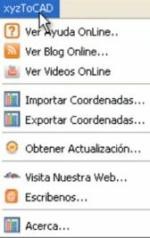 Տեղադրվելուց հետո այն ակտիվանում է հրամանի տողում՝ մուտքագրելով
Տեղադրվելուց հետո այն ակտիվանում է հրամանի տողում՝ մուտքագրելով
zxc
Երբ սեղմում եք Enter-ը, վերևի տողում պետք է հայտնվի նոր ընտրացանկ, ինչպիսին պատկերում է:
Այն դեպքում, երբ մենք այլևս չենք ուզում տեսնել մենյուն, այն ապաակտիվացվում է հրամանով
zxdel
Հավանական է, որ տարբերակի տեղադրման ժամանակ արդեն կա նորը, այն կարող է թարմացվել՝ օգտագործելով հրամանը
zxu
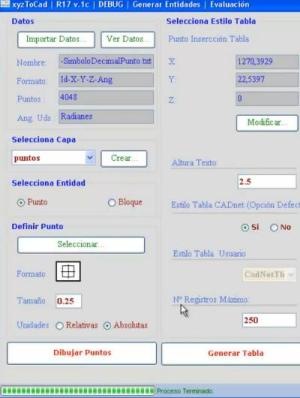 Ներմուծեք միավորներ Excel-ից
Ներմուծեք միավորներ Excel-ից
Այս հավելվածում հրաշքներ է գործում պարզ վահանակում: Դուք ընտրում եք txt ֆայլը՝ տվյալների հերթականությունը, եթե ցանկանում եք տեղադրել կետեր կամ բլոկներ։ Կետի չափը, շերտը, որտեղ դրանք կպահվեն և վերջ:
Հարգանքներս CADnet.es-ի ընկերներին, ովքեր խաղարկել են այն այս խաղալիքով:
Կան կոճակներ, որոնք, թվում է, չկան, օրինակ՝ տվյալների դիտման կոճակը, որը թույլ է տալիս նախադիտել ներմուծվող աղյուսակը: Նաև կետի ձևաչափը գոյություն ունեցողից ընտրելու տարբերակ:
Եվ կետերը նկարելուց հետո ակտիվանում է կոճակը՝ աղյուսակը ստեղծելու համար: Այն պահանջում է նշել վերին ձախ անկյունի գտնվելու վայրը, ընդունում է աղյուսակի ոճը, ստեղծում է մի քանիսը, եթե դրանք շատ են (100 միավոր մեկ էջում) և մեկ սեղմումով ստեղծում է աղյուսակ, որը ներառում է ID-ն, X կոորդինատը, Y կոորդինատը, բարձրությունը և անկյունը: հաջորդ կետը. Հիանալի է ուղևորվելու համար, թեև ես ունեմ իմ վերապահումները այդ անկյունային տվյալների օգտակարության վերաբերյալ:
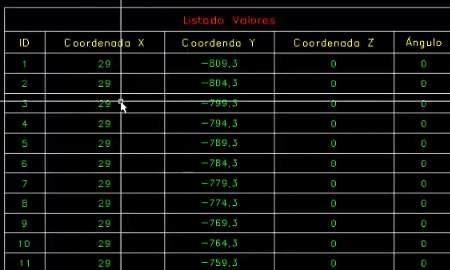
Արտահանել կետերը txt
 Հակառակ դեպքում նույնն է. Այն կարելի է ընտրել բլոկներից կամ կետերից, ա շերտ կամ սուբյեկտների ընտրություն: Այնուհետև մենք պետք է նրան ասենք, թե ինչպես ենք ուզում, որ թվարկի դրանք, տասնորդական տեղերի քանակը, որտեղ կպահվի txt ֆայլը և վերջ։
Հակառակ դեպքում նույնն է. Այն կարելի է ընտրել բլոկներից կամ կետերից, ա շերտ կամ սուբյեկտների ընտրություն: Այնուհետև մենք պետք է նրան ասենք, թե ինչպես ենք ուզում, որ թվարկի դրանք, տասնորդական տեղերի քանակը, որտեղ կպահվի txt ֆայլը և վերջ։
Իհարկե, txt ֆայլը կարող է բացվել Excel-ով, ոչ թե Explorer-ից, այլ մուտքագրելով Excel և ընտրելով բոլոր ֆայլերը տարբերակը: Այնուհետև հրաշագործը մեզ քայլ առ քայլ տանում է մինչև այն ցուցադրվի որպես աղյուսակ: Նմանապես, աղյուսակը կարող է պահպանվել որպես ստորակետներով կամ ներդիրներով առանձնացված տեքստ, քանի դեռ այն գտնվում է առաջին էջում և չունի միաձուլված բջիջներ կամ նման տարօրինակ բաներ:
Մի կոճակ գրավեց իմ ուշադրությունը, որը թույլ է տալիս դադարեցնել գործընթացը, մի գործողություն, որը կարող է անհրաժեշտ լինել, եթե դուք աշխատում եք շատ մեծ թվով կետերով կամ եթե ռեժիմը խափանում է:
Դե, ահա այն: Լավագույններից մեկը, որ ես տեսել եմ AutoCAD-ի միջոցով անվճար տեղագրական հավելվածներում:
Այստեղ դուք կարող եք տեսնել YouTube-ում բեռնված տեսանյութը, որն աշխատում է:




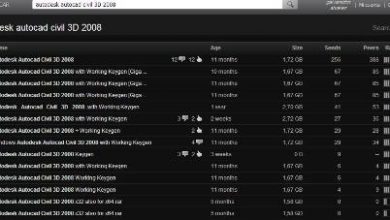


Չգիտեմ, արդյոք այդ հավելվածն աշխատում է AutoCAD 2013-ով
Ես տեղադրել եմ AutoCAD Civil 3D 2013, ես հետևեցի ձեռնարկին, բայց լավ արդյունքներ չունեի: Ես կգնահատեի, եթե ինձ ասեք, թե ինչպես կարող եմ XyzToCad-ը աշխատեցնել: Շնորհակալություն
ԲԱՐԻ ԳԻՇԵՐ
ԾՐԱԳԻՐԸ ԳԵՐԱԶԱՆՑ ՇԱՏ ԼԱՎ ՇՆՈՐՀԱՎՈՐՈՒՄ ԵՄ, ՇԱՏ ՕԳՏԱԿԱՐ ԳՈՐԾԻՔ Է, ԲԱՅՑ ԵՍ ԽՆԴԻՐ ՈՒՆԵՄ, ՈՐ ՈՒԶՈՒՄ ԵՄ ԱՐՏԱՀԱՆԵԼ ՈՐՈՇ ԲԼՈԿՆԵՐ ՀԱՏՈՒԿՆԵՐՈՎ ԵՎ ՍՏԱՆՈՒՄ ԵՄ ԱՅՍ ՍԽԱԼԸ, նշված արգումենտը COWAN-ի սահմաններից դուրս էր:
ՇՆՈՐՀԱԿԱԼՈՒԹՅՈՒՆ ՆԵՐԴՐՈՒԹՅԱՆ ՀԱՄԱՐ
-1'
Գերազանց.
բարև ընկերներ
Այժմ կարող եք ներբեռնել XyzToCad v.2a-ի նոր տարբերակը
Բարելավումների ցանկ
01-Application-ը տվյալների արտահանում է Excel, Txt, Xml, Html ֆայլ:
02-Application Import Data Excel կամ Txt ֆայլից:
03-Պարտադիր չէ, որ Excel-ը տեղադրված լինի օգտագործողի մեքենայի վրա:
04-Թույլ է տալիս արտահանել բոլոր բլոկները իրենց ատրիբուտների ցանկի հետ միասին:
05-Թույլ է տալիս ներմուծել ավելի մեծ թվով ատրիբուտներ (ID, Նկարագրություն, Z և այլն):
06-Նշեք Scale դաշտը Block Option-ի համար:
07-Ստեղծում է բլոկի պատկերով stakeout աղյուսակը:
+ Տեղեկատվություն
http://www.programacionautocad.com/pXyztocad.aspx
http://www.blog.programacionautocad.com/post/Exportar-Coordenadas-Excel-Autocad-Importar-Exportar-Coordenadas.aspx
+Տեսանյութեր XyztoCad v.2a
http://www.youtube.com/user/CadNet2010#p/c/29DEE2AD079FA88D
ա Վողջյուններ
Գերազանց։ Շնորհակալություն տեղադրման հետ կապված պարզաբանման համար:
Կարծում եմ, որ ապագա բարելավումները մեծ ներդրում են:
Վատ չէր լինի, որ բազմանկյուն կառուցելու տարբերակը դիտարկեին։ Նշանակում է՝ ավելացրե՛ք pline հրամանը, որը ստեղծում է պոլիգիծ՝ ըստ կետերի հերթականության։ Դա շատ զգացված կարիք է, թեև այն չի կիրառվում, երբ այն, ինչ ունեք, ներքին կետերի ամպ է, բայց դա տեղի է ունենում, քանի որ որոշ մարդիկ այս հավելվածին կտան բազմանկյունի պարագիծը գծելու համար:
Բարեւ Ձեզ
Եթե տեղադրման հրաշագործի հետ կապված խնդիր կա, այն կարելի է ձեռքով անել, հետևյալ POST-ում այն նշված է որպես
http://www.blog.programacionautocad.com/post/Exportar-Coordenadas-Excel-Autocad-Importar-Exportar-Coordenadas.aspx
Ինչ վերաբերում է անկյունին, ապա կետի սահմանման աղյուսակում դա ճիշտ է
ինչն ավելորդ է, տվյալները վավեր են բլոկների համար: (Այն կփոփոխվի հաջորդ տարբերակում):
Հաջորդ տարբերակի բարելավումների վերաբերյալ հետևյալն են.
-Ներմուծեք տվյալներ Excel թերթից անմիջապես (առանց համակարգչում Excel-ի տեղադրման անհրաժեշտության)
- Արտահանել Excel և HTML
-Տվյալների ներմուծման ձևի բարելավում:
Ողջույն և շնորհակալություն!!! հոդվածի համար։
CADnet